近日,win11系统更新后掉帧严重成为众多用户的热议话题。面对这一问题,许多用户表示困扰。针对这一现象,php小编新一为大家整理了一些解决方案,希望可以帮助用户尽快解决掉帧问题,恢复系统流畅运行。
win11系统更新后掉帧严重的解决方法:
方法一:当散热设备温度过高导致掉帧严重,通过降频的方法来解决问题。
1、快捷键"win+i"打开系统设置界面,在上方的搜索框中输入"电源",点击最下方的"显示所有结果"。
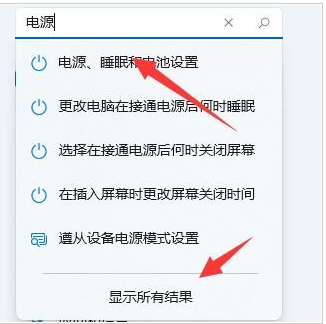
2、点击最左侧的"选择电源计划"选项。
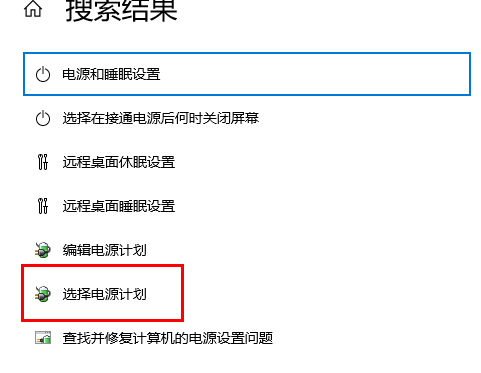
3、找到"高性能"模式并将其勾选上。
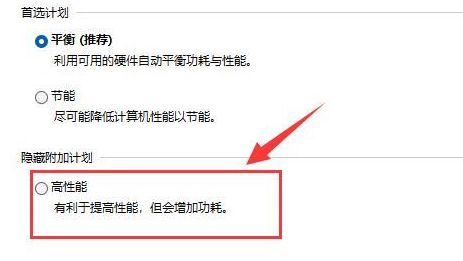
4、如果开启了该模式之后还是无法解决问题的话,可以连接一个外接散热器试试看。
方法二:
1、快捷键"win+R"打开运行对话框,在其中输入"msconfig"。回车键打开"服务"。
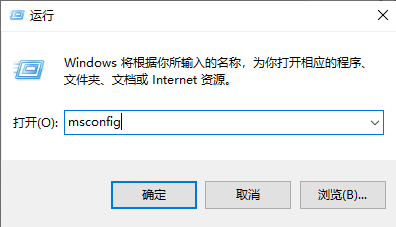
2、在新界面中,点击顶部的"服务"选项,将左下方的"隐藏所有Microsoft 服务"勾选上,并点击"全部禁用"。
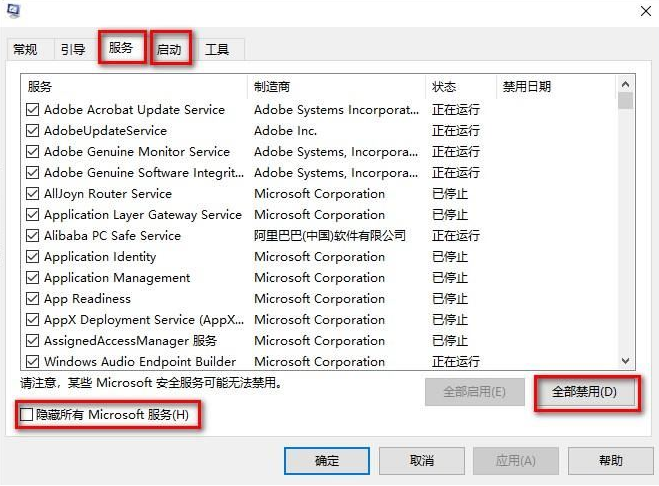
3、接着进入"启动"选项卡中,点击其中的任务管理器,然后将所有的启动项都禁用并点击确定。
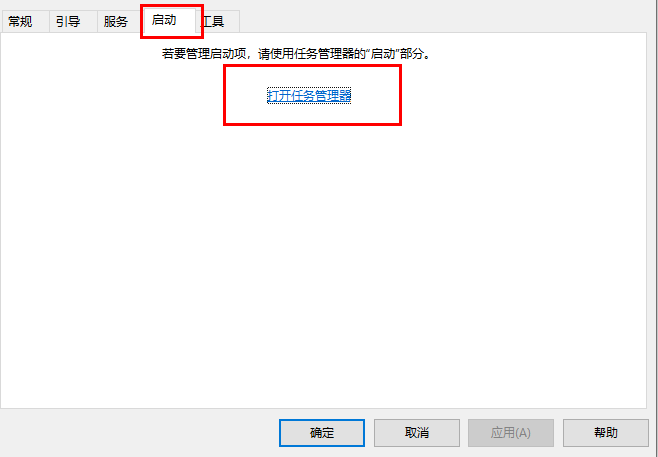
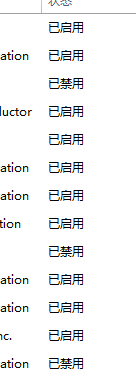
4、最后重新启动一下电脑即可。
以上就是Win11系统更新后掉帧严重怎么办的详细内容,更多请关注php中文网其它相关文章!

每个人都需要一台速度更快、更稳定的 PC。随着时间的推移,垃圾文件、旧注册表数据和不必要的后台进程会占用资源并降低性能。幸运的是,许多工具可以让 Windows 保持平稳运行。

Copyright 2014-2025 https://www.php.cn/ All Rights Reserved | php.cn | 湘ICP备2023035733号